Teleprompter per Facebook Live
Puoi usare il teleprompter per FB Live?
La risposta è si! Puoi utilizzare il teleprompter per Facebook Live!
In effetti, il teleprompter può essere utilizzato con QUALSIASI altra app video, come l’app fotocamera nativa, app di videoconferenza come Zoom, Teams o Google Meet o altri strumenti di live streaming.
Per utilizzare la funzionalità, segui questi semplici passaggi:
1. Tocca questa icona nell’angolo in basso per sovrapporre (o rendere mobile) lo script del gobbo in cima al desktop.
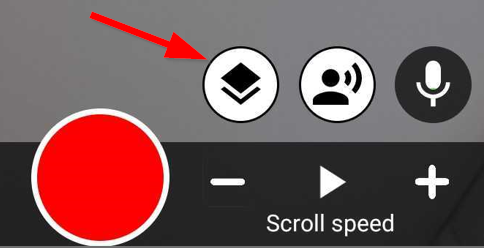
Passaggi per Android
2. Lo script verrà visualizzato sopra le altre icone dell’app.
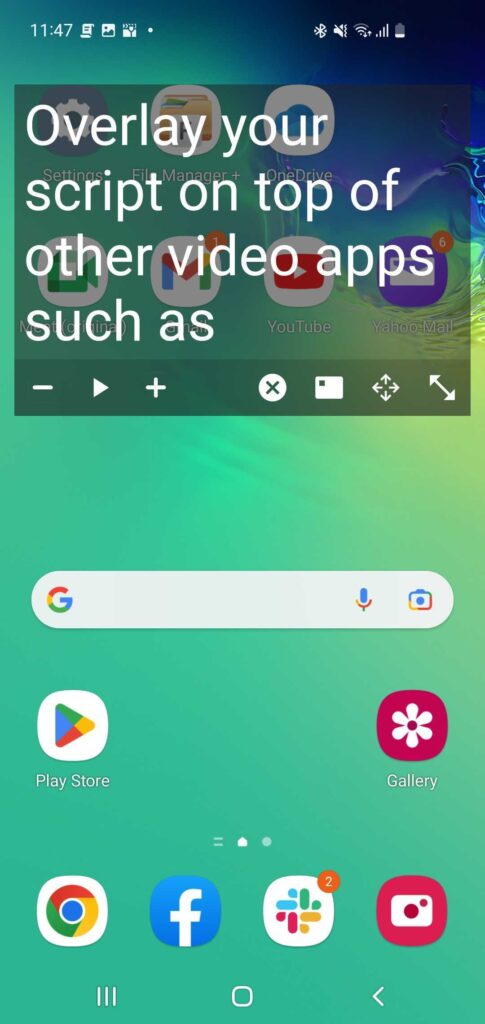
3. Utilizzare queste icone per spostare, ridimensionare, ridurre a icona o chiudere la sovrapposizione.
 Chiudi la sovrapposizione e torna all’app teleprompter
Chiudi la sovrapposizione e torna all’app teleprompter
 Riduci al minimo la sovrapposizione
Riduci al minimo la sovrapposizione
 Ridimensiona la finestra di sovrapposizione
Ridimensiona la finestra di sovrapposizione
 Sposta la finestra in sovrimpressione
Sposta la finestra in sovrimpressione
4. Apri l’applicazione che desideri utilizzare con il teleprompter (ad esempio, Facebook). La finestra in sovrimpressione del teleprompter rimarrà in primo piano.
5. Registra un live streaming, un video o una videoconferenza.
6. Utilizzare il pulsante Riproduci per avviare e arrestare lo script di scorrimento o le icone +/- per controllare la velocità.
Passaggi per iOS
2. Lo script verrà mostrato in una finestra mobile sopra una visualizzazione a schermo intero dello script.
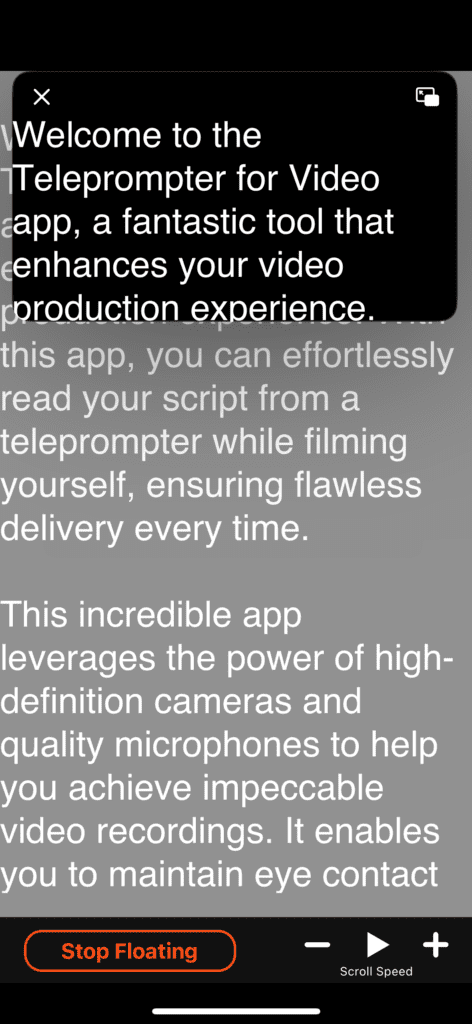
3. Utilizza la visualizzazione a schermo intero per scorrere fino all’inizio della presentazione e verificare che la velocità sia corretta per il tuo stile di lettura.
4. Scorri verso l’alto dalla parte inferiore dello schermo per aprire un’altra app, ad esempio l’app nativa della fotocamera o Facebook per registrare una diretta.
5. Utilizzare la freccia per sovrapporre lo script
6. Avvia la registrazione
7. Quando sei pronto per iniziare la presentazione, pizzica lo script per rimpicciolirlo.
8. Al termine, pizzicare nuovamente per interrompere lo scorrimento.
Quali funzioni sono disponibili
Le seguenti funzionalità dell’app principale non funzionano quando si utilizza una sovrapposizione:


